[Özellik Uyarısı] SchedulePress ile iş parçacıklarındaki WordPress yayınlarını otomatik olarak paylaşma
Yayınlanan: 2025-01-31WPDEveloper'ın çok yönlü WordPress Zamanlama ve İçerik Editör eklentimiz olan SchedulePress , artık WordPress yayınlarını iş parçacıklarında otomatik olarak paylaşmanıza olanak tanır. Bu kullanışlı işlevsellik sayesinde, WordPress yayınlarınızı iş parçacıkları üzerindeki kolaylıkla paylaşabilirsiniz. Ayrıca, daha geniş bir kitleye erişebilirsiniz. Bu blogda, bu otomatik paylaşım özelliğinin avantajlarını ve SchedulePress'i kullanırken nasıl yapılandırabileceğinizi paylaşacağız. Öyleyse, bir göz atalım!
![Blog Banner - [Özellik Uyarısı] SchedulePress ile iş parçacıklarındaki WordPress yayınlarını otomatik olarak paylaşma Blog banner - [Feature Alert] How to Auto Share WordPress Posts on Threads with SchedulePress](/uploads/article/55820/9tODKqrFJqgDExbr.jpg)
SchedulePress ile iş parçacıklarındaki WordPress yayınlarını paylaşmak: hızlı bir genel bakış
SchedulePress ile ilgili en güzel şey, WordPress yayınlarını planlamak ve bunları otomatik olarak Tercih ettiğiniz zamanda iş parçacığınız profilinizde paylaşmak için eklentiyi kullanabilmenizdir. Ayrıca, gönderiyi istediğiniz zaman anında paylaşmak için kullanabileceğiniz ' anlık paylaşım ' işlevselliğine sahipsiniz.
Birkaç iş parçacığı hesabınız varsa ve WordPress yayınlarınızı tüm bu hesaplarda aynı anda paylaşmak istiyorsanız, bunu SchedulePress Pro ile kolayca yapabilirsiniz. Bu eklentinin gelişmiş özellikleri, sosyal medya görünürlüğünüzü ve marka maruziyetinizi artırmak için mükemmeldir.
SchedulePress kullanarak iş parçacıklarındaki WordPress yayınlarını nasıl otomatik olarak paylaşır?
SchedulePress kullanarak iş parçacıklarındaki WordPress yayınlarını otomatik olarak nasıl paylaşacağınızı öğrenmeye hazır mısınız? İplikler profilinizi SchedulEpress'e bağlamadan WordPress postanızı planlamaya ve doğrudan WordPress'ten iş parçacıklarında otomatik paylaşmaya kadar aşağıda izlemeniz gereken adımları öğrenin.
1. SchedulePress'te 'Konular' seçeneğini etkinleştirin
İlk olarak, etkin bir iş parçacığı hesabına sahip olduğunuzdan emin olun. Şimdi, WordPress web sitenizin ' WP-Admin ' → ' SchedulePress ' → ' Ayarları ' na gidin. ' Sosyal Profil ' sekmesinde, ' Konular ' seçeneğini açmak için geçiş yapın. Daha sonra ' Değişiklikleri Kaydet ' düğmesine basın.
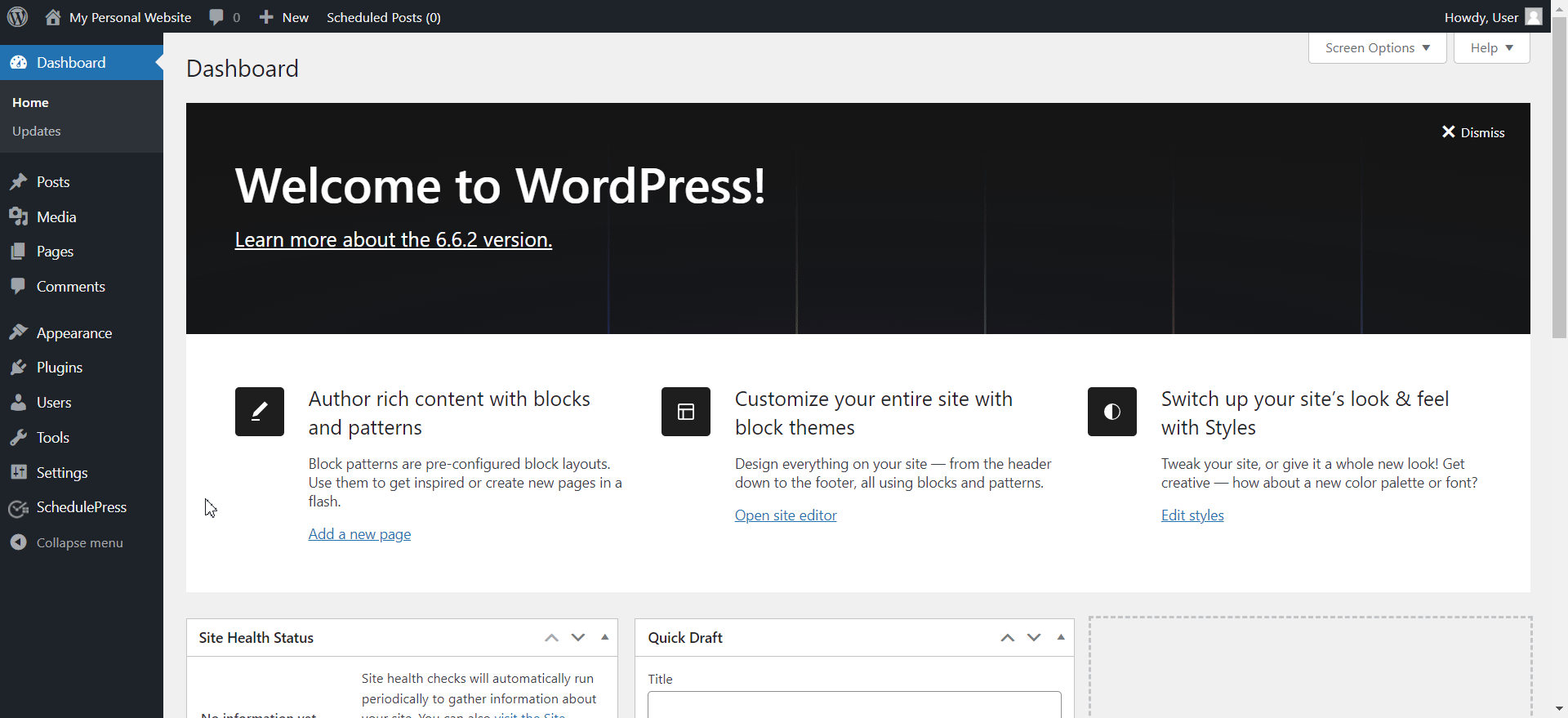
Konular için ' Yeni Ekle ' düğmesine tıklayın. Aşağıdaki açılır pencerede, ' Uygulama Kimliği ' ve ' App Secret ' konularınızı eklemeniz istenecektir. Bu ayrıntıları kopyalayıp, geliştiriciler için Meta için oluşturulan uygulamadan ilgili alanlara yapıştırın. Orada bir uygulama oluşturmadıysanız, sonraki adımları izleyin.
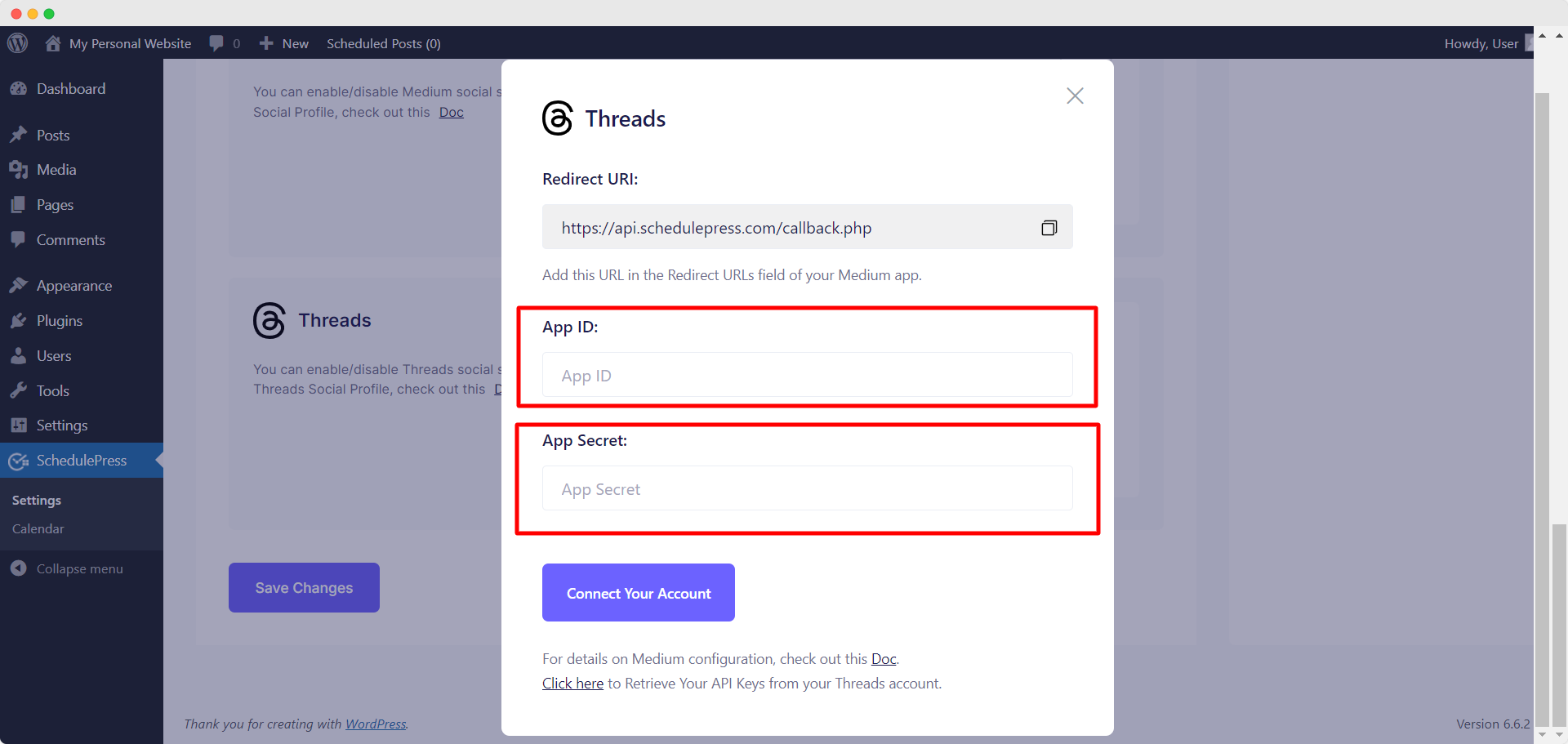
2. Geliştiriciler Hesabınız için Meta'nızda bir uygulama oluşturun
Kendi uygulamanızı oluşturmak için, geliştiriciler için Meta'ya giriş yaparak başlayın. Üst menüde, ' Uygulamalarım ' düğmesine tıklayın ve ardından sağ köşeden ' Uygulama Oluştur ' seçeneğini seçin.
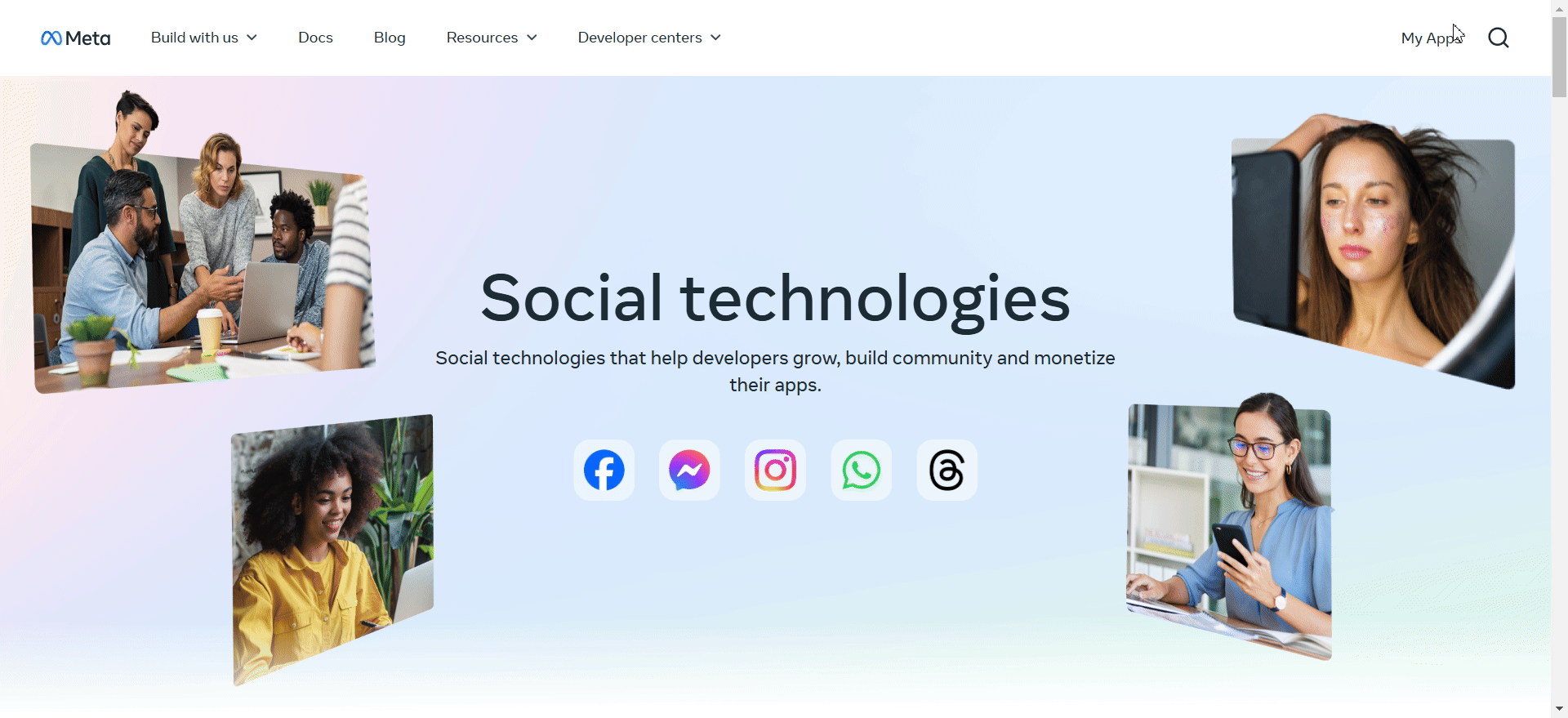
Bir uygulama adı girin ve uygulama iletişim e -postası. Bir sonraki adıma geçmek için ' sonraki ' düğmesine basın.
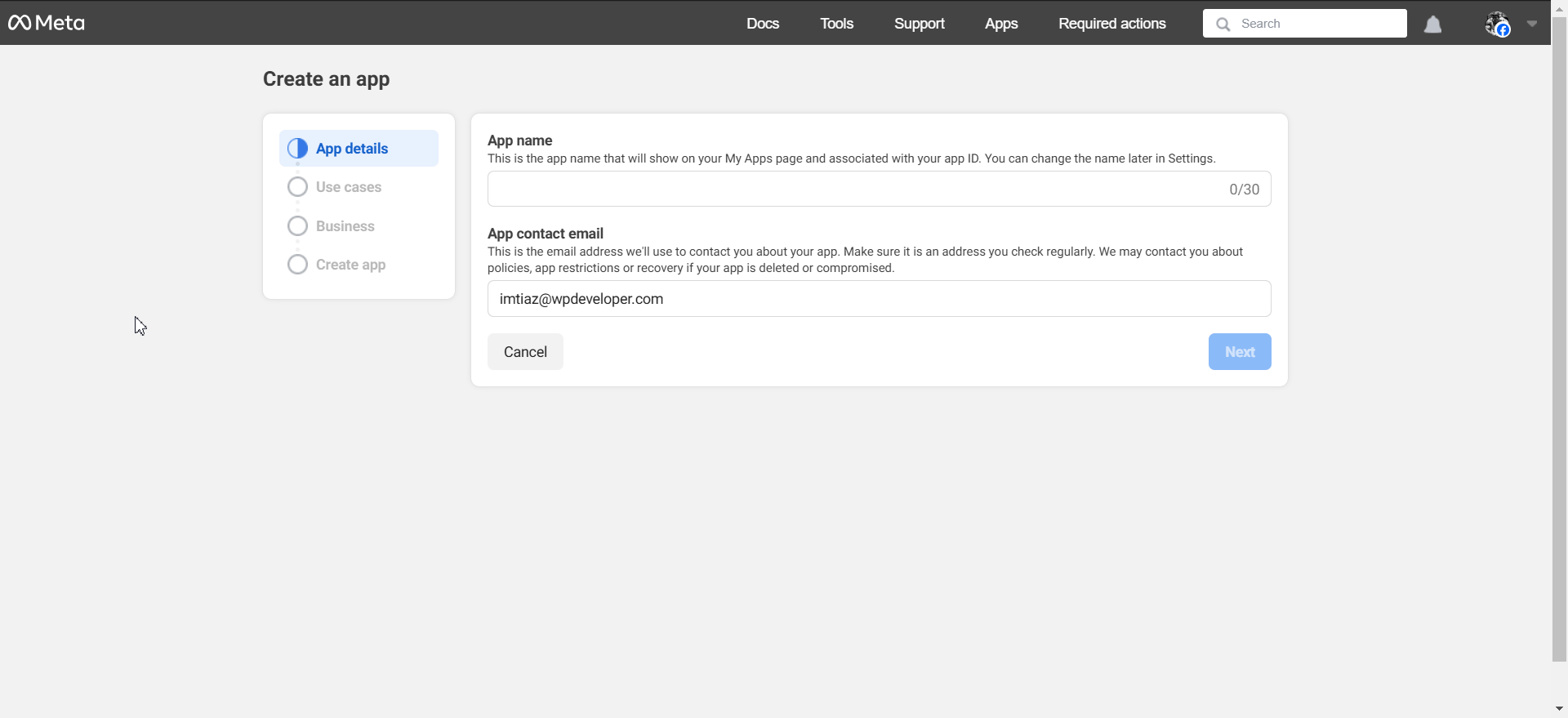
Ardından, ' Konulara Erişim API ' seçeneğini seçmeniz gereken ' Kullanım Kılıfları ' adımına sahibiz. Ardından, ' İleri ' düğmesine tıklayın.
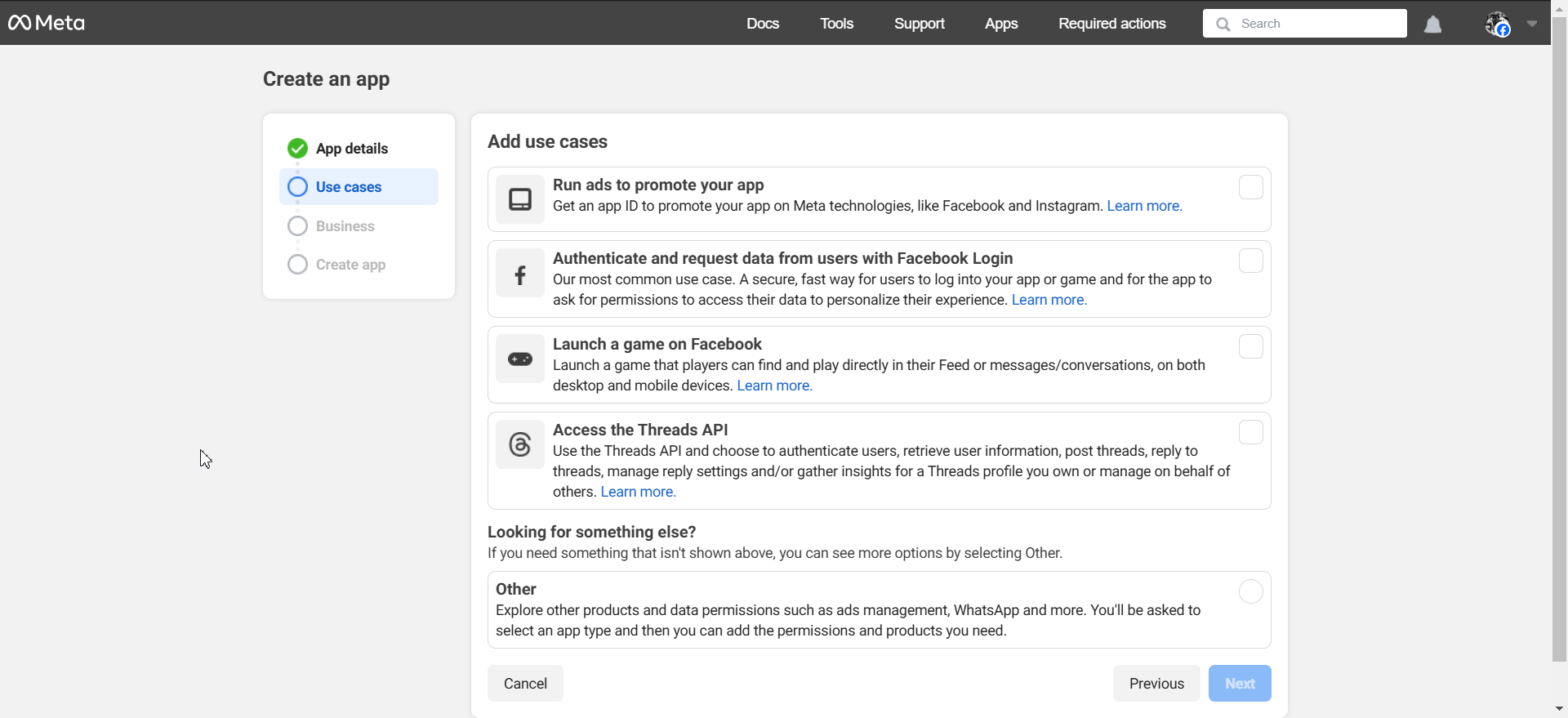
Şimdi, bu uygulamaya bağlanmak istediğiniz iş portföyünü seçin. Tercih ettiğiniz seçeneği seçin ve ' Sonraki ' düğmesine basın.
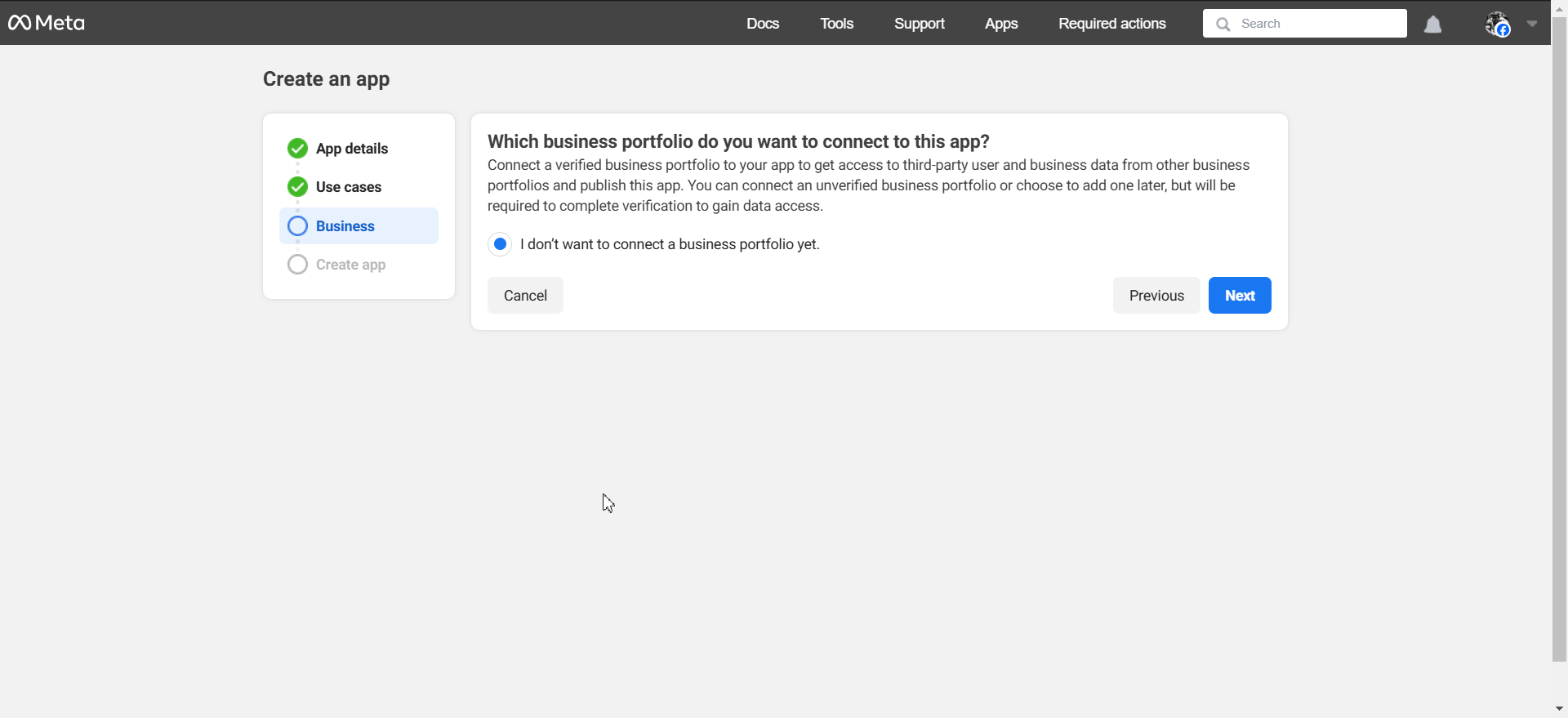
Burada, ' Uygulama Oluştur ' adımıyla karşılaşacaksınız. ' Gösterge Tablasına Git ' düğmesine tıklayın. Devam etmek için şifrenizi girin. Ardından, uygulamanın kontrol panelindeki ' Uygulama Özelleştirme ve Gereksinimler ' adımlarını bitirin.
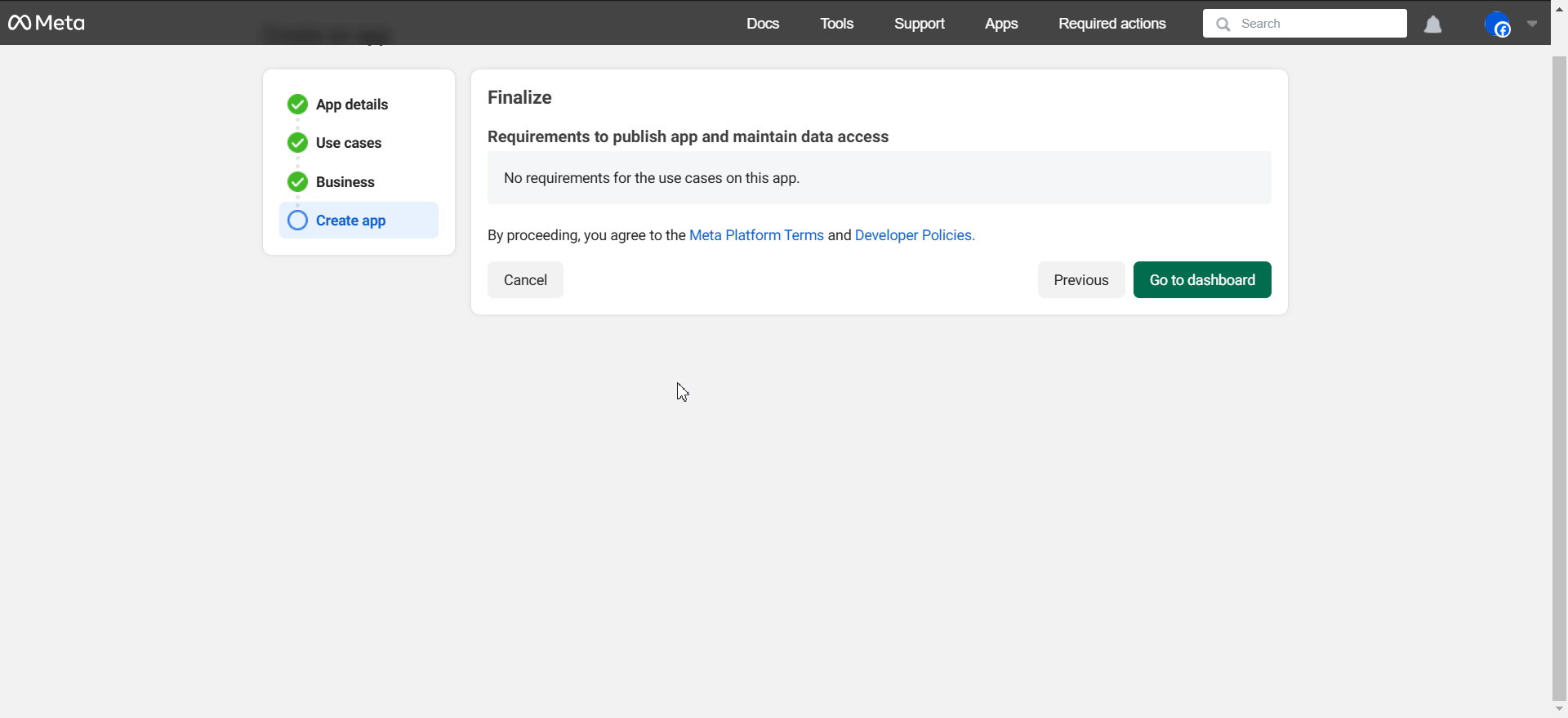
3. Threads API'sini oluşturduktan sonra uygulamanıza kullanıcı ekleyin
Şimdi, İplikler API'sını oluşturmalı ve uygulamaya kullanıcıları eklemeliyiz. Bunu yapmak için, uygulamanın gösterge tablosundaki 'Bu Uygulamada Kullanım Koşulları ' bölümünün altındaki ' Threads API'ye Erişim ' düğmesine basın. Ardından, ' Threads_Content_Publish ' seçeneğinin yanındaki ' Ekle ' düğmesine tıklayın.
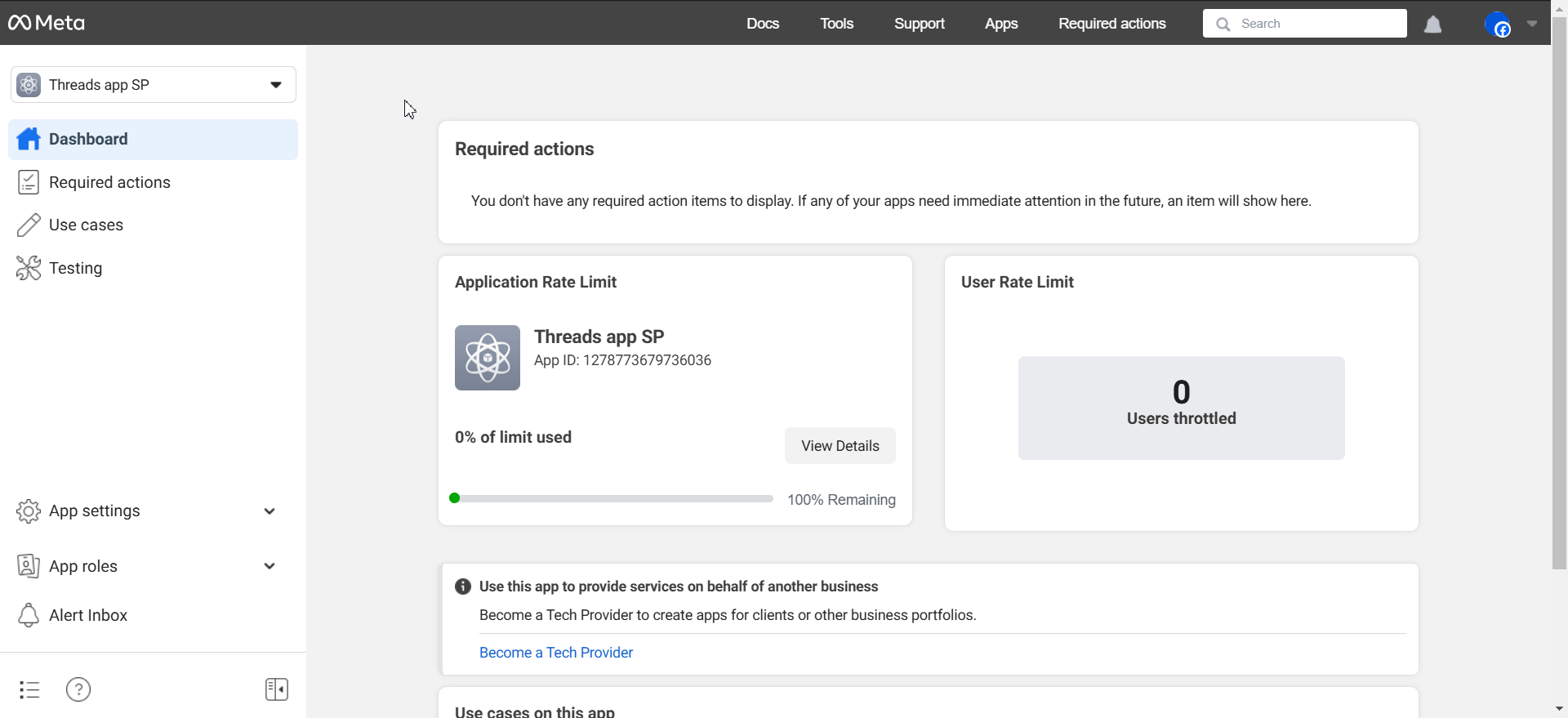
'Sosyal Profil' sekmesindeki SchedulePress ayarlarında ' Sosyal Profil ' sekmesindeki Konular penceresinden ' URL'yi yönlendirme ' toplayın. Ardından, önceki ' Kullanım Örneği Özelleştir ' ekranında ' Ayarlar ' seçeneğine gidin. Kopyalanan URL'yi ' Yeniden Yönlendirme Arama URL'lerine ', ' Kaldırma URL'sini Kaldır ' ve ' Geri Arama URL'sini Sil ' alanlarına ekleyin. Bunu yaptıktan sonra ' Kaydet ' düğmesine tıklayın.
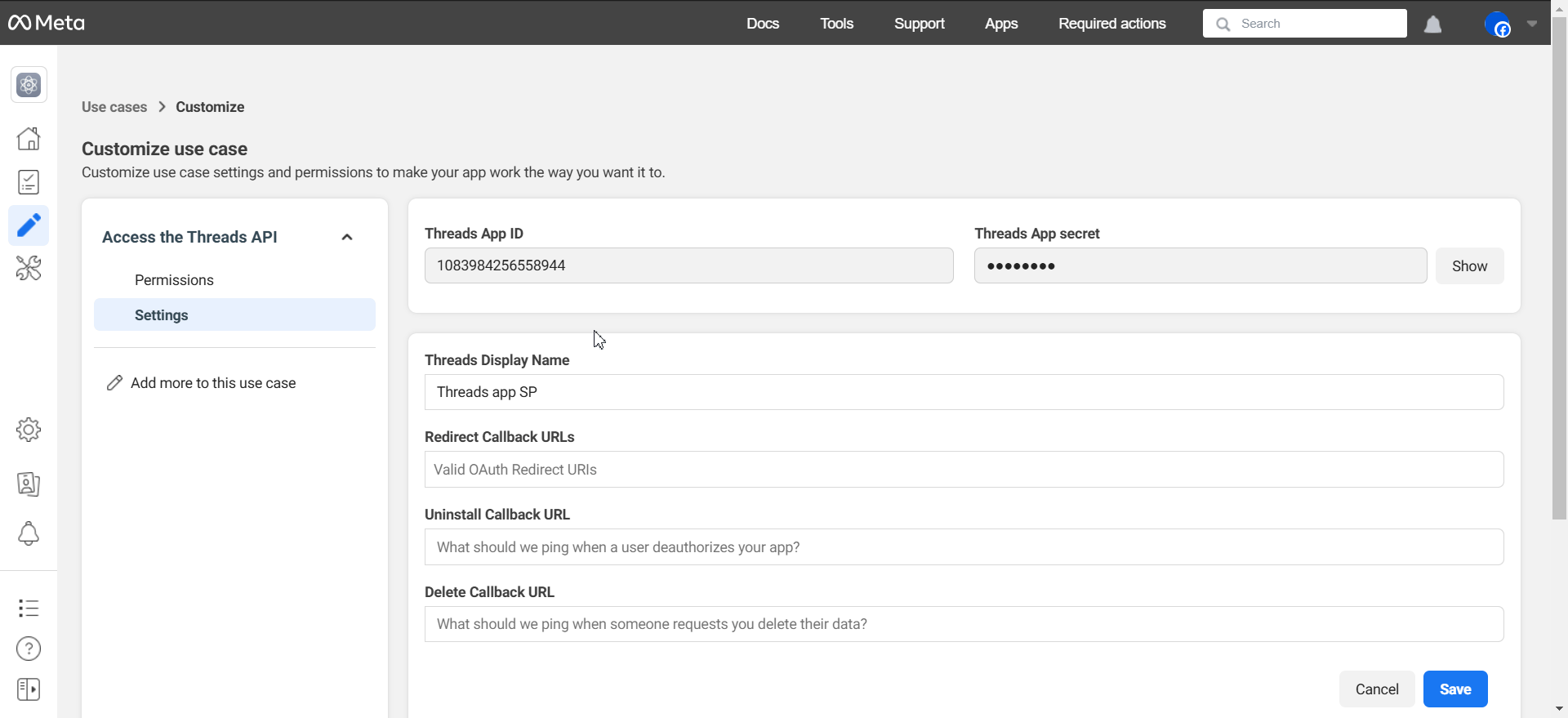
Sol taraf paneline gidin ve ' Uygulama Rolleri ' düğmesine basın. ' Roller ' seçeneğinden, ' Kişiler Ekle ' düğmesine tıklayın ve ' Konular Test Cihazı ' seçeneğini seçin. Daha sonra ' Ekle ' düğmesine tıklayın.
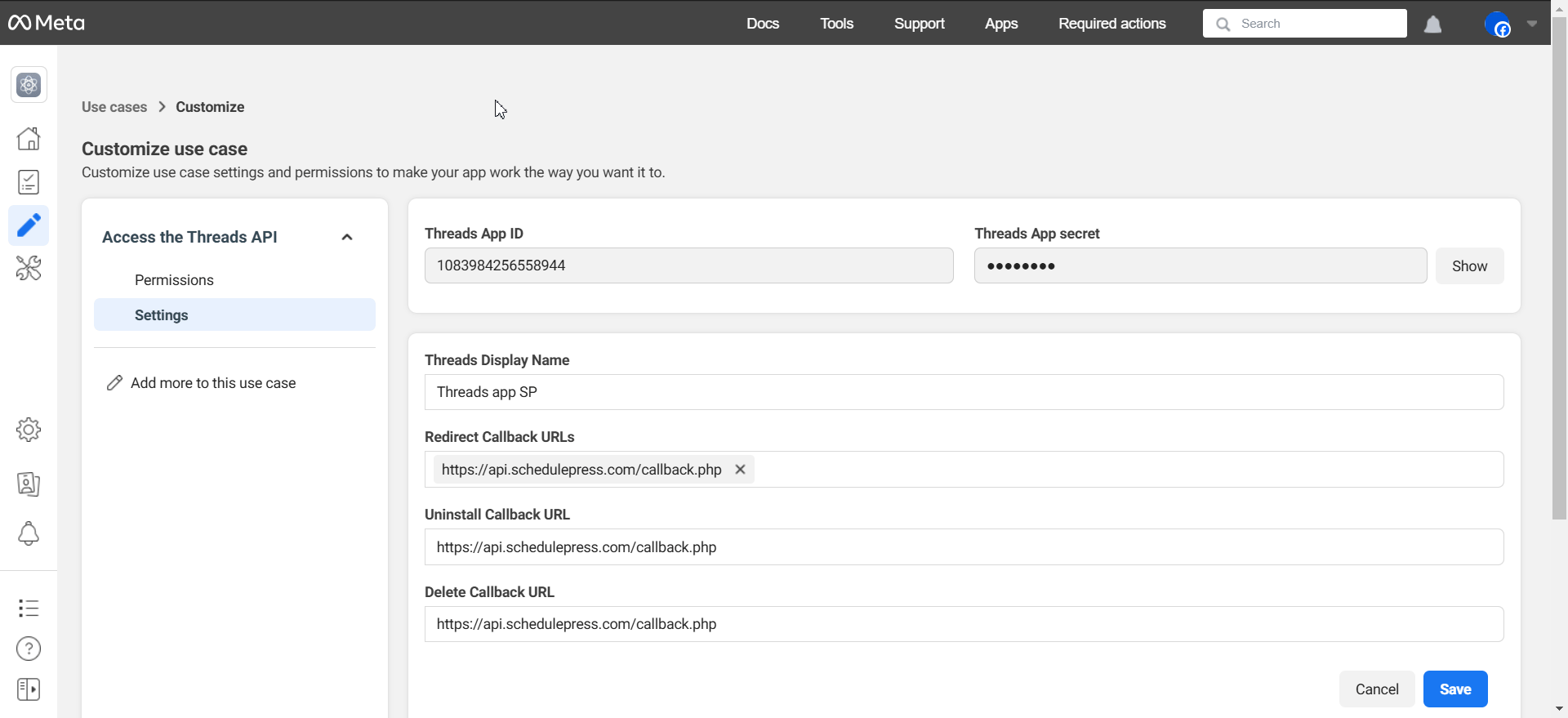
4. Schedulepress panosuna API tuşlarını toplayın ve ekleyin
Konular hesabınıza gidin ve ' Ayarlar ' → ' Hesabı ' adresine gidin. ' Web Sitesi İzinleri ' düğmesine basın ve ' Davetiyeler ' sekmesine gidin. Bu sekmede, eklediğiniz kullanıcı isteğini kabul edin.
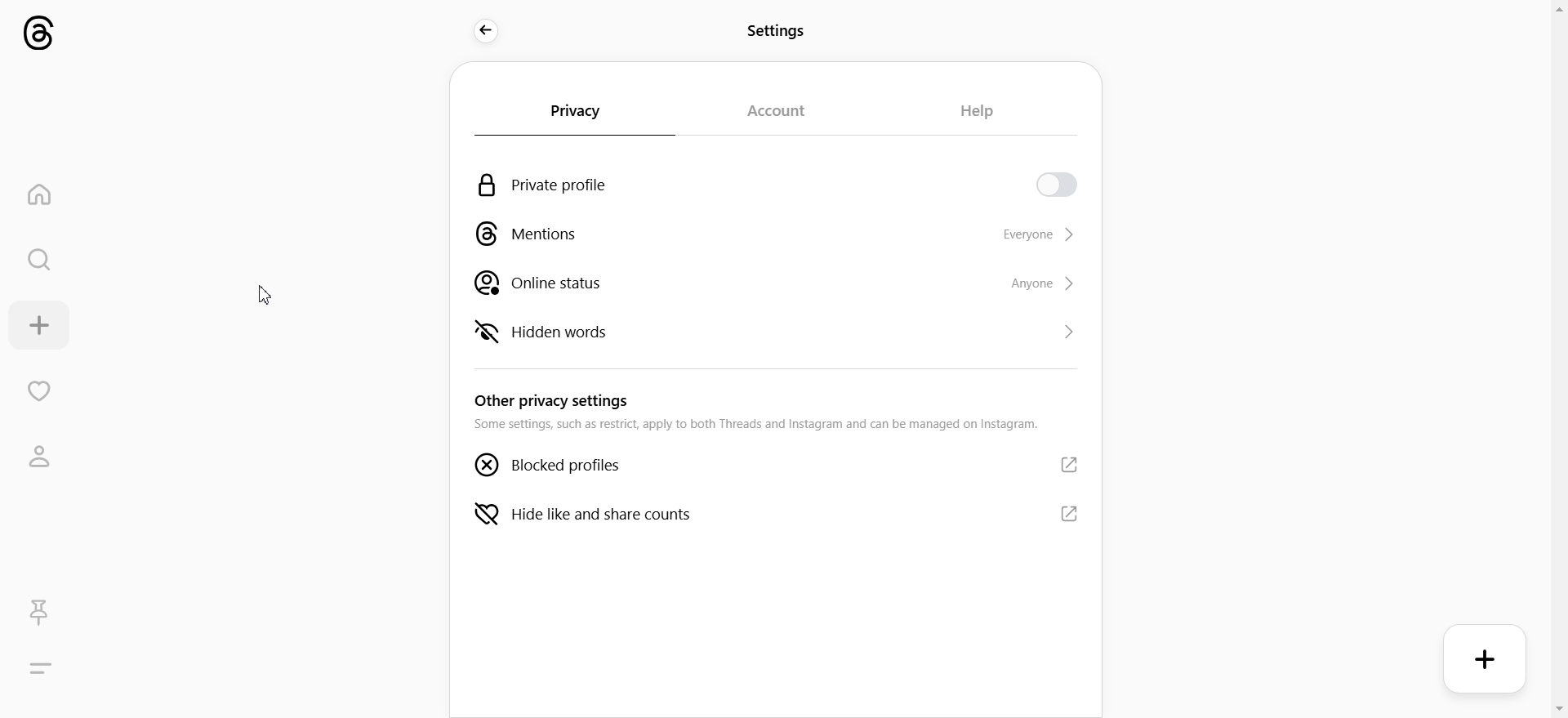
Meta geliştiricilerine geri dönün, ' Tecliss API'ya Erişim ' ' Ayarlar ' seçeneğine gidin. bölüm. Bu yerden uygulama kimliği ve uygulama gizli anahtarını toplayın.
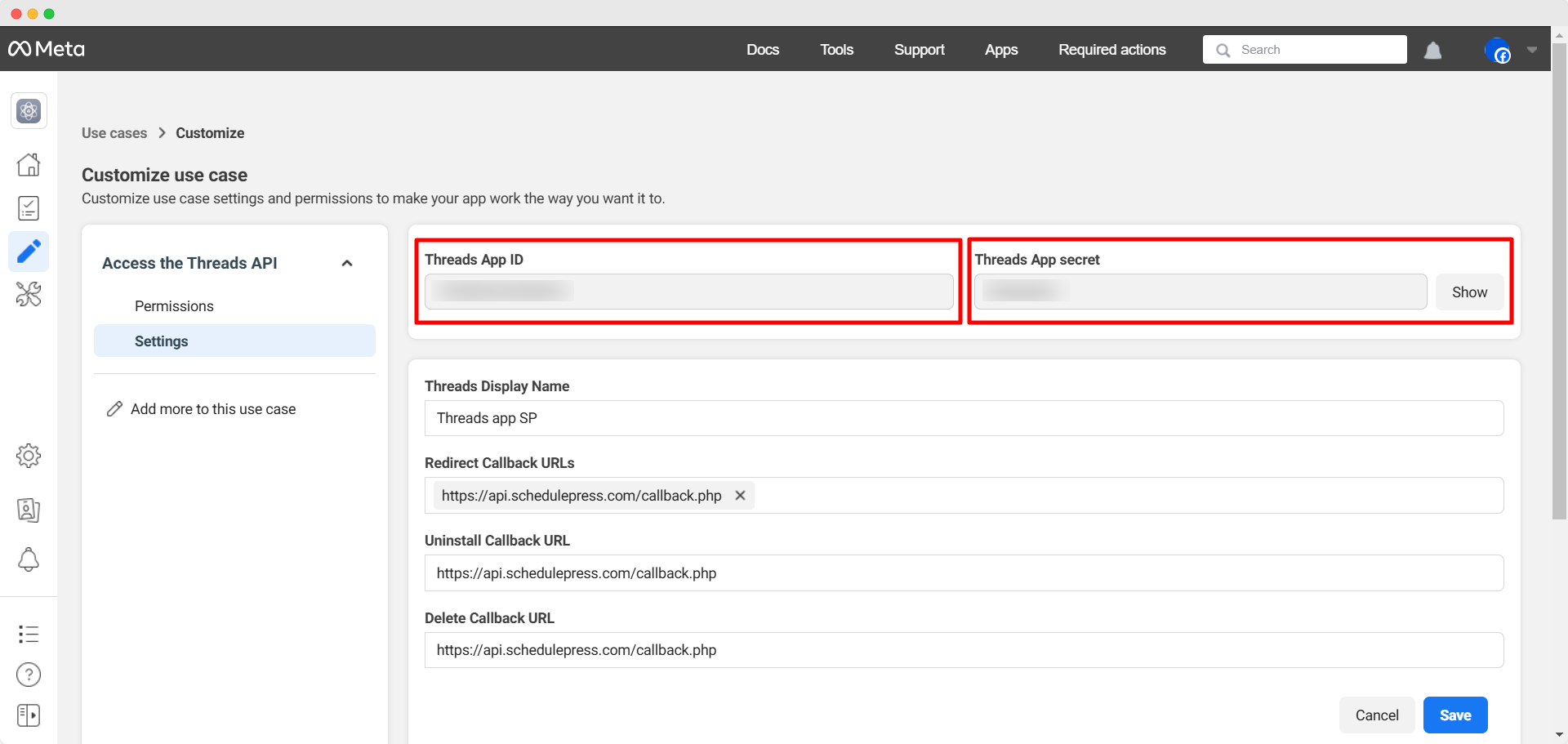
Hem API kimliğini hem de gizli anahtarları kopyaladıktan sonra, ilk adımda gösterilen SchedulePress gösterge panelinize gidin. Ardından, bunları belirlenen alanlara yapıştırın. Bundan sonra ' Hesabınızı Bağlayın ' düğmesine basın.
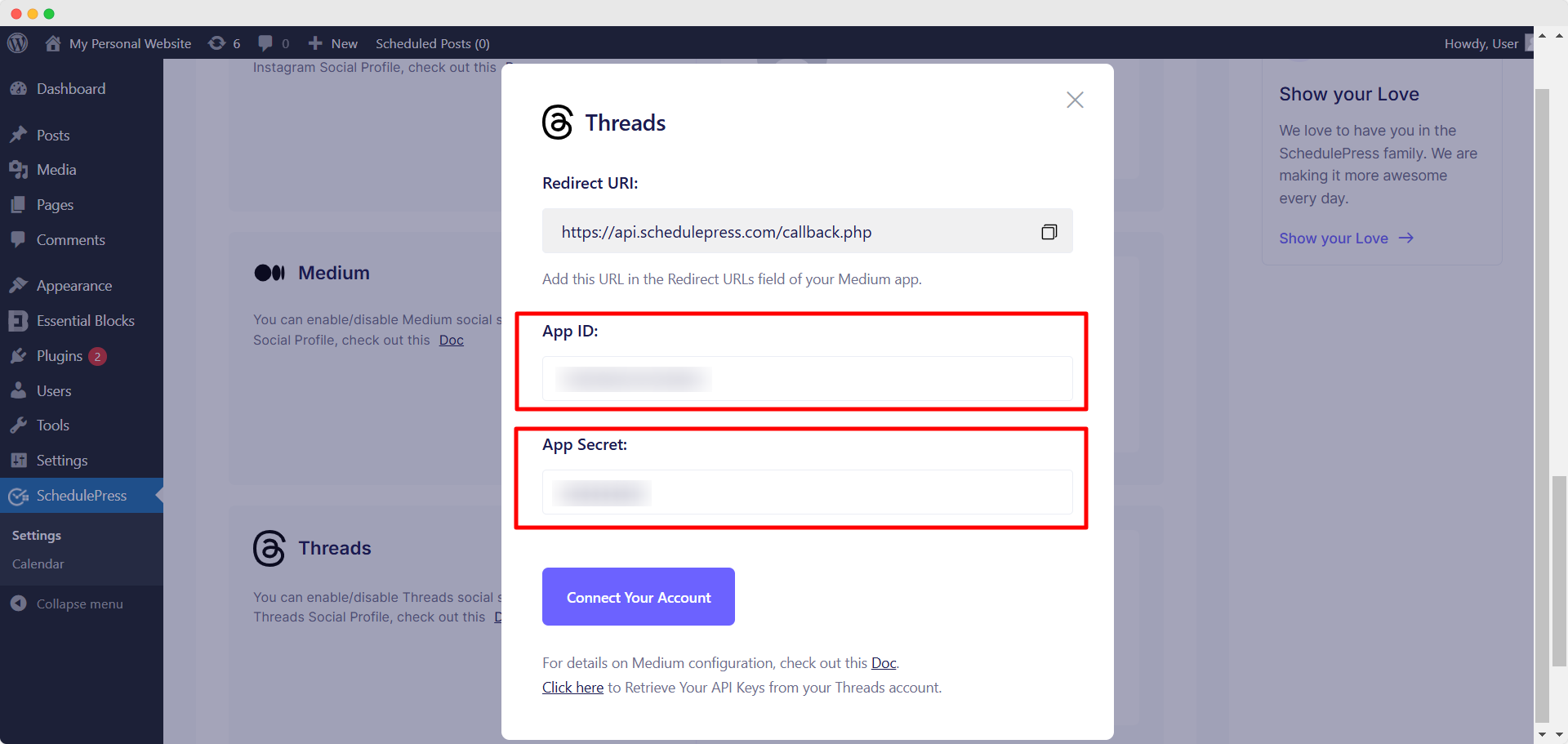
Tüm bu adımları izleyerek, yeni bir iş parçacığı profili ekleyebilir ve SchedulePress ile birden çok olanı bağlayabilirsiniz. Bağlı Konular Profilinizi 'Sosyal Profil' SchedulePress ayarlarının ' Sosyal Profil ' sekmesinde ' Konular ' seçeneğinin yanında bulacaksınız.
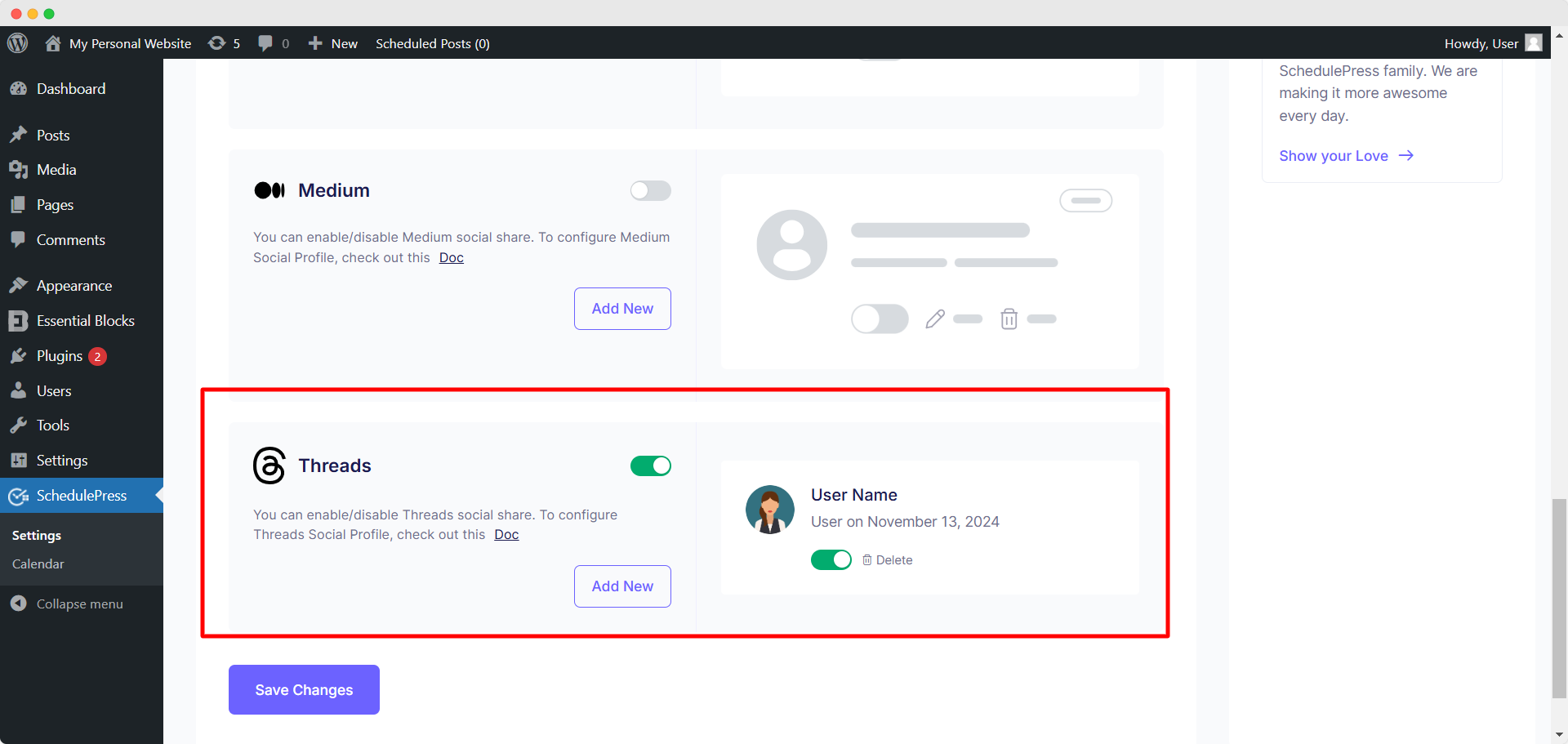
5. WordPress yayınlarını planlayın veya anında paylaşın
Şimdi, bir WordPress yayınını belirli bir zaman ve tarihte planlayabilirsiniz. Gönderiyi otomatik olarak Bağlı Konular hesabınızdaki paylaşır. Ayrıca, daha önce bahsettiğimiz bir ' anında paylaşım ' işleviniz var. Bu özelliği kullanmak için yayınınızı düzenlerken ' Sosyal Paylaşım Ayarları ' bölümüne gidin. Burada, sosyal paylaşım platformu seçeneklerinden ' Konular'ı seçin. ' Varsayılan ' veya ' Özel ' seçeneğini seçin ve Konular Profilinizdeki gönderiyi anında paylaşmak için ' Şimdi Paylaş ' düğmesini tıklayın.

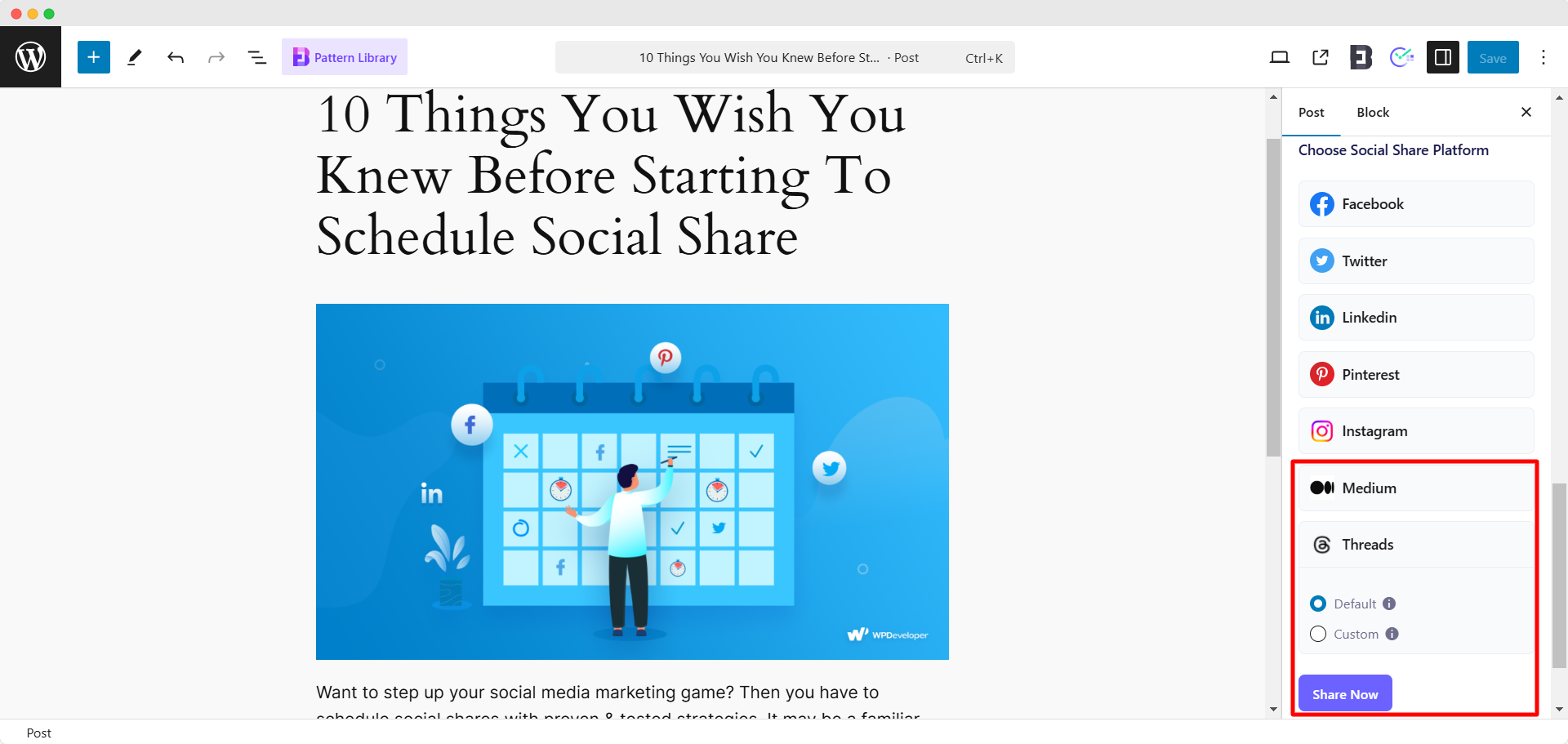
WordPress yayınınız, SchedulePress'i kullanarak iş parçacıklarında otomatik olarak paylaştıktan sonra paylaşıldıktan sonra böyle görünecektir:
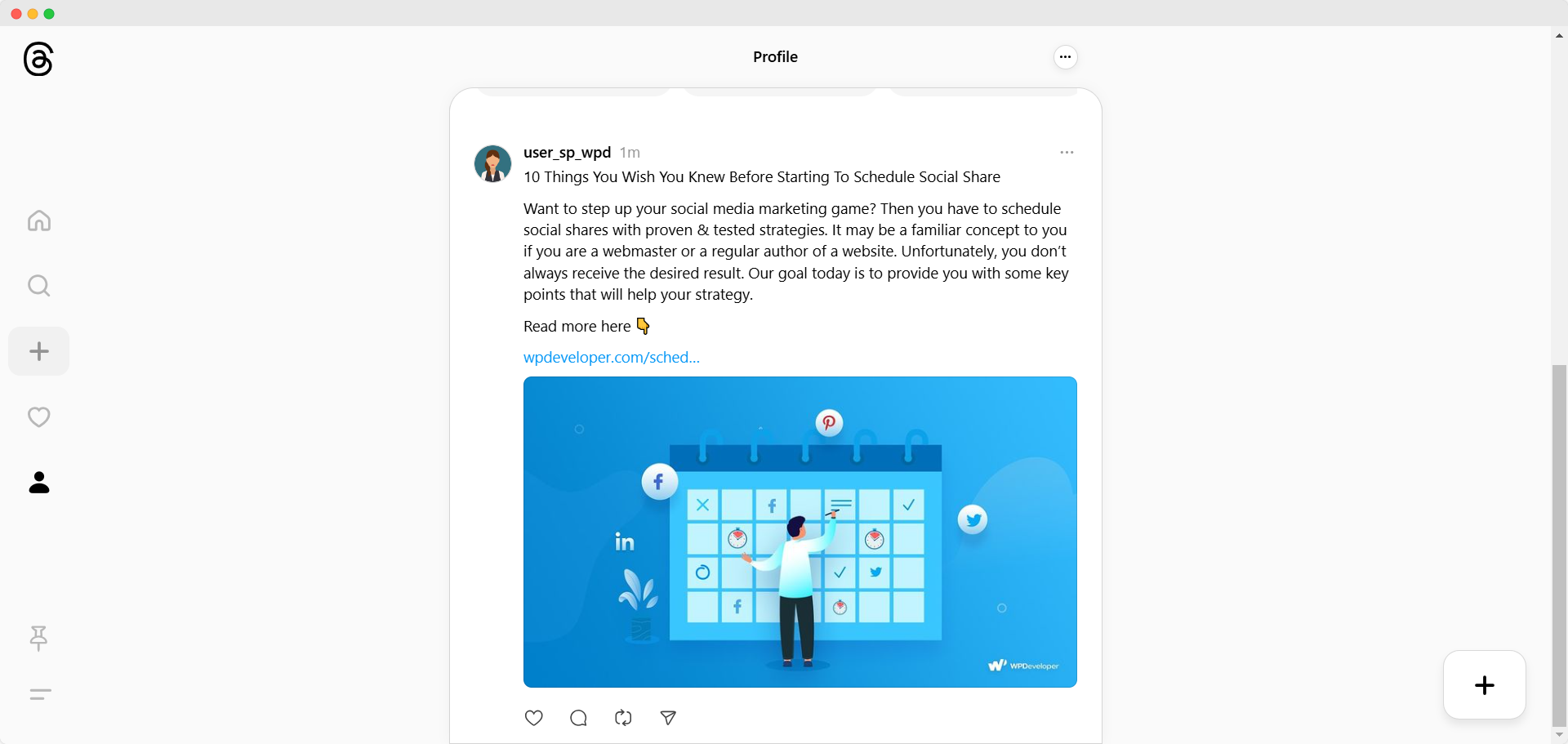
WordPress yayınlarınızı iş parçacıklarında paylaşmanın avantajları
Threads , Facebook, Instagram ve Whatsapp'ın ana şirketi Meta tarafından geliştirilen bir sosyal medya platformudur. Bu platform 5 Temmuz 2023'te piyasaya sürüldü. Konular Kullanıcılar, gerçek zamanlı konuşmalar yaparken metin tabanlı güncellemeler, resimler ve videolar yayınlayabilir.
Lansmanının sadece ilk haftasında, platform dünya çapında 100 milyondan fazla kullanıcı çekti. Hızla büyüyen bir sosyal medya platformu olan Threads, WordPress yayınlarını paylaşma konusunda çeşitli faydalar sunar. Bu avantajlardan bazılarına bir göz atalım:
1. İçerik görünürlüğünü artırır
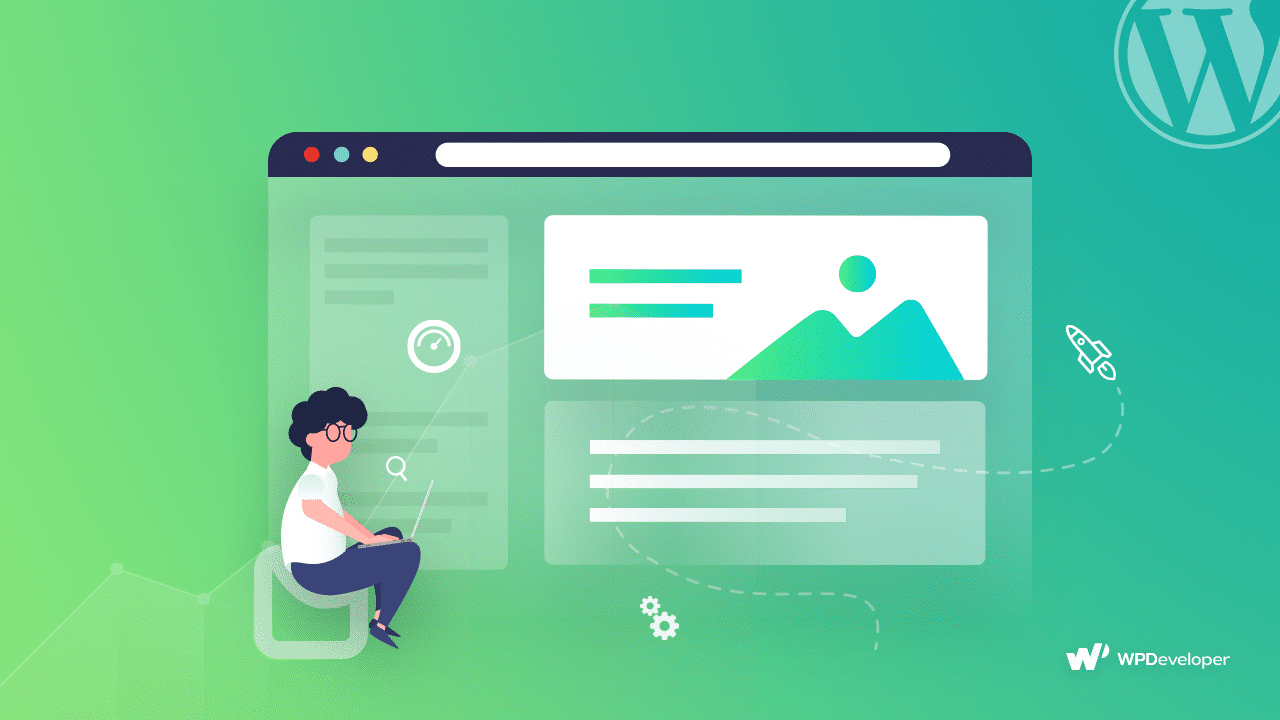
Hızlı büyüyen bir sosyal platform olan Threads, WordPress içeriğinizi sergilemek için yeni bir yol sunar. Niş tartışmalarına katılan milyonlarca aktif kullanıcı ile, WordPress yayınlarını iş parçacığında otomatik olarak paylaştığınızda içeriğinizin görünürlüğünü büyük ölçüde artırabilirsiniz. İlgili hashtag'leri kullanarak ve trend konularla etkileşime girerek, içeriğinizin nişinizle ilgilenen bir kitleye ulaşmasını sağlayabilirsiniz. Bu, WordPress web sitenizle çevrimiçi olarak daha keşfedilebilir olmanıza yardımcı olabilir.
2. kitle katılımını geliştirir
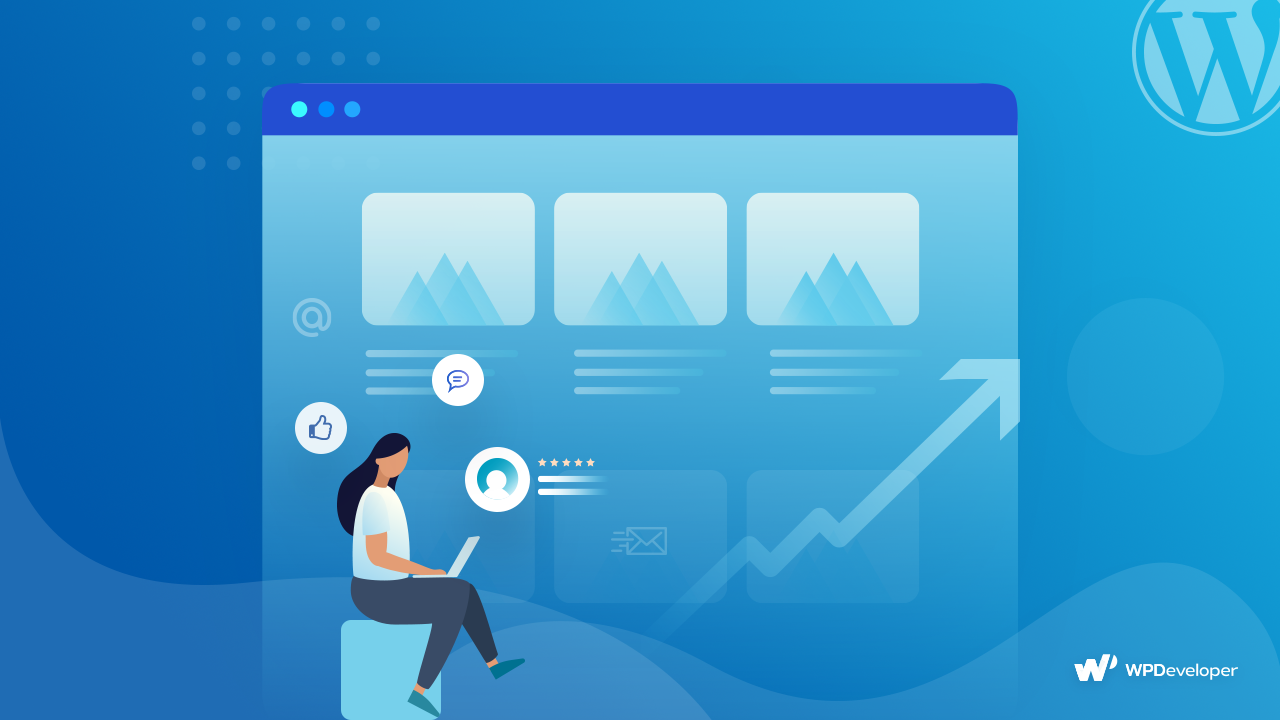
Konular, kullanıcıların hedef kitlenizle daha derin bir düzeyde bağlantı kurmak için kullanabileceğiniz gerçek zamanlı konuşmalar yapmalarına olanak tanır. WordPress yayınlarınızı paylaşmak tartışmalara yol açabilir, geri bildirimi davet edebilir ve kullanıcıları görüşlerini paylaşmaya teşvik edebilir. Bu etkileşim seviyesi sadece içeriğinizin erişimini arttırmakla kalmaz, aynı zamanda markanızın veya blogunuzun etrafında topluluk oluşturmayı da teşvik eder.
3. Platformlar arası promosyonu destekler
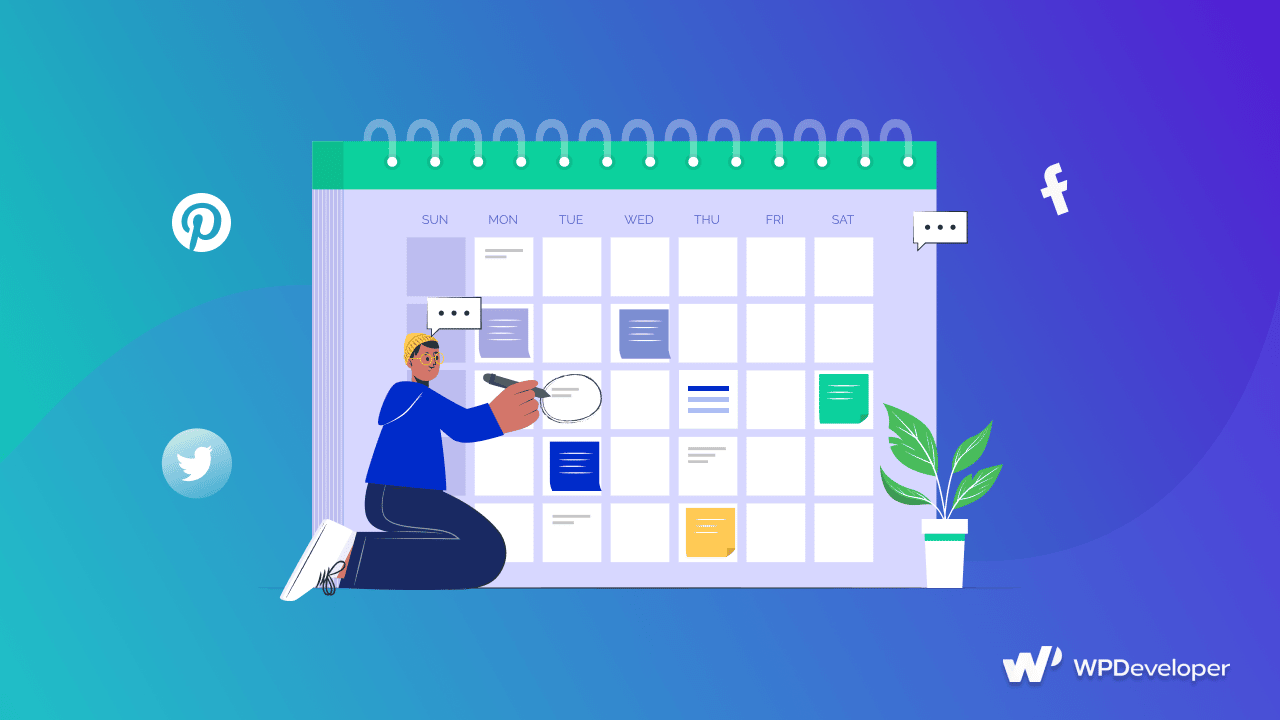
İplikleri içerik stratejinize entegre etmek, çeşitli platformlarda güçlü bir kitle deneyimi yaratır. WordPress yayınlarını iş parçacıklarında otomatik olarak paylaştığınızda, kullanıcıları bir platformdan diğerine yönlendirirsiniz. Yani, bu yaklaşımla daha fazla okuyucu veya müşteriyi koruyorsunuz. Bu çapraz tanıtım, markanızın güvenilirliğini artırabilir ve sizi alanınızda bir otorite olarak kurabilir.
4. Sitenize organik trafiği yönlendirir
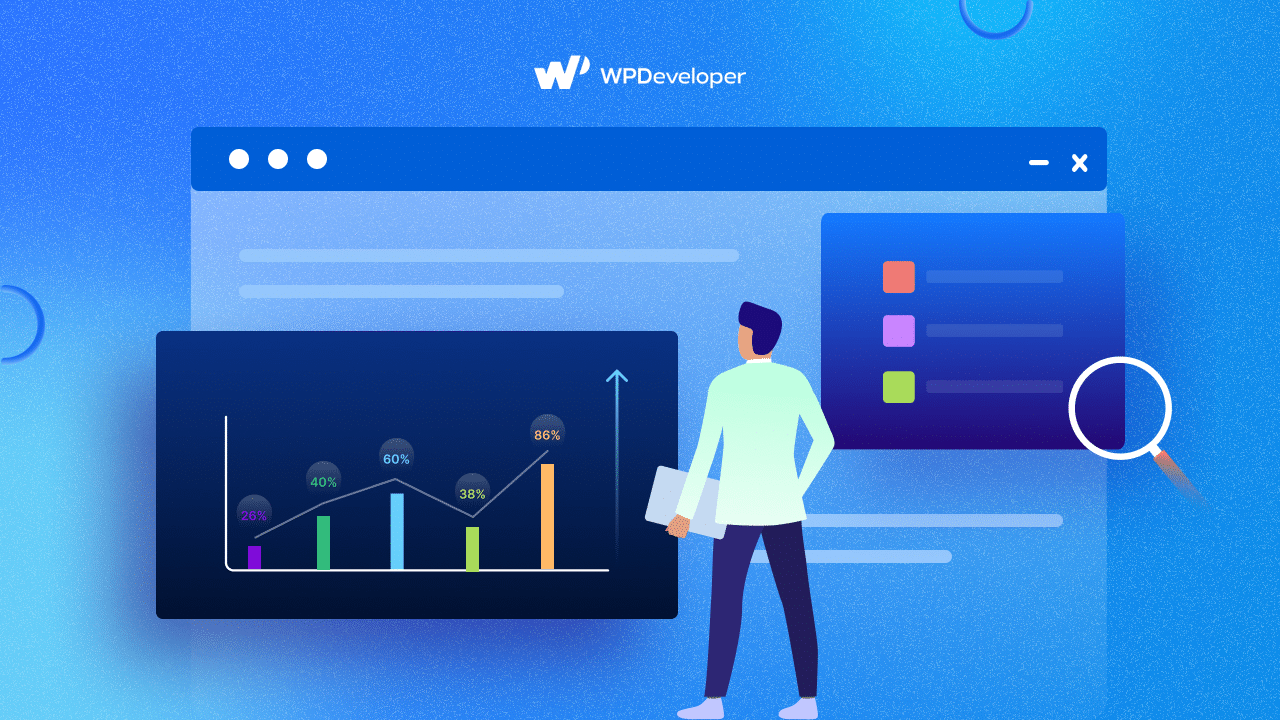
Konuların kitle segmentlerine dokunmak, WordPress web sitenize organik trafik çekmenize yardımcı olacaktır. İplikleri kullanıcıları tıklamaya ve tüm yayınınızı okumaya motive edecek zorlayıcı alıntıları ve vurguları paylaşın. İlgi çekici içeriğe öncelik vererek, ücretli reklamlara büyük ölçüde güvenmeden yayınınızın görüşlerini artırabilir ve organik trafiği çekebilirsiniz.
5. marka kişiliğini geliştirir
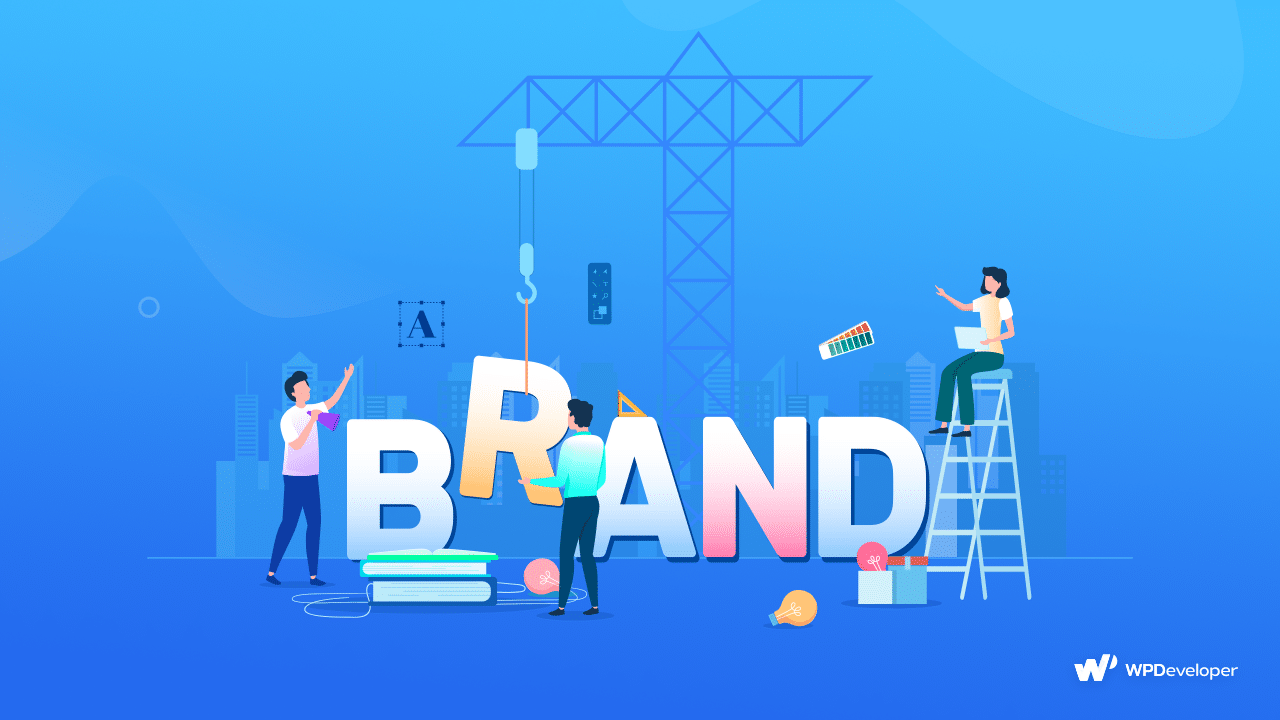
Konuları keşfederken, içeriğin gayri resmi ve konuşma tonu olduğunu göreceksiniz. Bu, sitenin yayınlarını iş parçacığında otomatik olarak paylaştığınızda WordPress web sitenizin arkasındaki kişiselleştirilmiş bir hikayeyi vurgulayabileceğiniz anlamına gelir. Bu nedenle, markanızı insancıllaştırır ve hedef kitleniz arasında daha unutulmaz hale getirirsiniz. Sonuç olarak, WordPress yayınlarını iş parçacıklarında otomatik olarak paylaştığınızda daha yüksek bir katılım oranını artırırsınız.
SchedulePress ile Konulardaki WordPress yayınlarını otomatik paylaşın ve kitlenizi genişletin
WordPress yayınlarını iş parçacıklarında otomatik olarak paylaştığınızda, WordPress web sitenizin içeriğiyle daha geniş bir kitleye girebilirsiniz. SchedulePress sayesinde, anında paylaşım, birden fazla profil planlaması ve daha fazlası dahil olmak üzere birkaç seçeneğiniz vardır. Bu nedenle, WordPress sitenizin içeriğini iş parçacığı gibi birden fazla platformda paylaşın ve organik trafiği daha akıllı bir şekilde sürün!
Umarız bu blogu yararlı bulmuşsunuzdur. Bunun gibi daha fazla anlayışlı makaleyi okumak istiyorsanız, bloglarımıza göz atın. Ve en son WordPress trendleri ve haberleriyle güncel kalmak için Facebook topluluğumuza katılın.
Sık Sorulan Sorular (SSS)
SchedulePress'in WordPress İçerik Editör Stratejisi'nize nasıl yardımcı olabileceği hakkında daha fazla bilgi edinmek ister misiniz? Size daha iyi bir fikir vermek için, sık sorulan birkaç soru derledik. SchedulePress hakkında daha fazla bilgi edinmek için bu soruları ve cevaplarını gözden geçirin.
1. WordPress'te yayınları planladığınızda SchedulePress başka hangi sosyal paylaşım platformu seçenekleri sunar?
SchedulePress, yalnızca WordPress sitenizdeki iş parçacıklarındaki yayınları otomatik olarak paylaşmanıza izin vermez. Ayrıca X, Facebook, LinkedIn, Instagram, Pinterest ve daha fazlası gibi diğer sosyal paylaşım platformu seçenekleri alıyorsunuz. Dolayısıyla, programlanan WordPress yayınlarınızı sosyal medyada ScheduLepress ile paylaşmak için birçok seçeneğiniz var. Listenin tamamını eklentinin ayarlarında bulabilirsiniz.
2. WordPress'te yayınları planlamak için farklı ScheduLepress özellikleri nelerdir?
SchedulePress, WordPress'teki planlama yayınları söz konusu olduğunda birçok özellik sağlar. Otomatik zamanlayıcı , manuel zamanlayıcı , kaçırılan program işleyicisi, gelişmiş program ve çoklu sosyal paylaşım platformu seçenekleri gibi seçenekleriniz var. Bu özelliklerle ilgili ayrıntılı kılavuzlar için belgelerimizi okuyun.
3. SchedulePress, kaçırılan WordPress program yayınlarıyla ilgilenmek için herhangi bir işlevsellik sağlıyor mu?
Evet, SchedulePress'in cevapsız WordPress planlanan yayınlarını ele almak için özel bir kaçırılan program işleyicisi var. Bu yararlı işlevsellik hakkında daha fazla bilgi edinmek için bu belgelere göz atın.
4. SchedulePress, Instagram Otomatik Peyrama Seçeneği ile birlikte geliyor mu?
Evet. SchedulePress, Instagram otomatik paylaşım seçeneği sunar. Bu işlev sayesinde Instagram profilinizdeki WordPress yayınlarını kolaylıkla paylaşabilirsiniz. Bu seçeneği nasıl yapılandıracağınızı öğrenmek için bu belgeleri gözden geçirin.
5. SchedulePress kullanarak WordPress Post X profilinde nasıl paylaşılır?
WordPress Post'u X profilinizdeki birkaç basit adımda paylaşabilirsiniz. SchedulePress kullanarak X hesabınızı WordPress ile nasıl bağlayacağınızı öğrenmek için bu belgeleri izleyin. Doğrudan WordPress'ten X üzerindeki yayınınızı otomatik olarak paylaşmanıza olanak tanır.
